文章详情页
微软Win10关机设置里没有“启用快速启动”选项怎么办?
浏览:77日期:2022-09-10 15:55:03
Win10关机设置里没有“启用快速启动”选项怎么办?最近有Win10用户反馈问题,因为电脑启动速度较慢,于是就想去关机设置里打开快速启动选项,结果进入电源选项的关机设置后,发现“启用快速启动”选项消失了,而且也没有“休眠”选项(如图所示),这到底是怎么回事呢?下面小编给大家讲解Win10关机设置里没有“启用快速启动”选项的原因及解决办法。
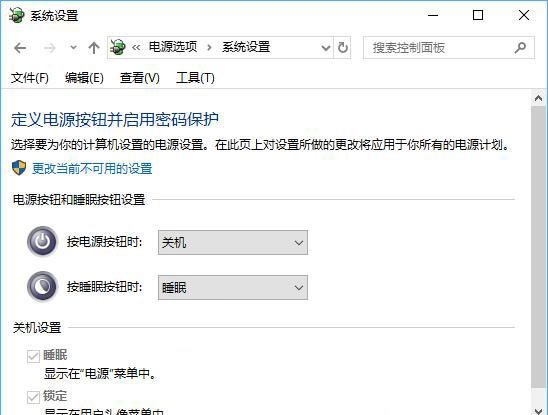
原因分析:
正常的情况下,这里的关机设置选项应该还有“启用快速启动”和“休眠”。如图:
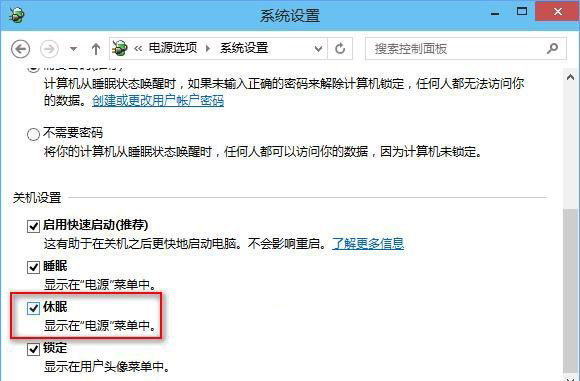
于是想到,可能是自己之前调试电脑时关闭了“休眠”功能,后来忘记重新开启“休眠”功能,所以导致“快速启动”失效了。
因为从Windows8开始引入并保留到Windows10的“快速启动”机制正是基于“休眠”功能实现的。快速启动 (Hybrid Boot混合启动) 其实就是一种“先进的休眠功能”,能实现Win10系统快速恢复到上次关闭的状态,能大大提高系统启动速度,并且还能减少休眠时的耗电量。
所以“快速启动”和“休眠”二者是相伴相生的,正如你在上面两个截图中看到的那样,二者要么同时消失,要么同时出现。
现在知道了原因,那么只需开启休眠功能就可以了。
操作步骤:
1、以管理员身份运行命令提示符,运行以下命令:
powercfg -h on
运行过后就可以啦!
相关文章:
1. Win10专业版激活密钥及激活教程2. Win7系统提示“需要管理员权限”如何解决?3. 如何在电脑PC上启动Windows11和Linux双系统4. Windows两台电脑怎么连接?MAC两台电脑网线直连共享设置方法5. Win7虚拟连接提示错误800错误的解决方法6. 联想YOGA 710 14笔记本怎么安装win7系统 安装win7系统操作步骤介绍7. Win10任务栏图标大小怎么调?Win10怎么设置任务栏上图标的大小?8. Win10无法访问WindowsApps文件夹如何解决?9. win101909玩游戏掉帧严重怎么办解决方法10. Win10使用360极速浏览器播放视频出现卡顿的解决方法
排行榜

 网公网安备
网公网安备